Gerenciar pacotes do Python 2 no Automação do Azure
Este artigo descreve como importar, gerenciar e usar pacotes Python 2 na Automação do Azure em execução no ambiente de área restrita do Azure e em Hybrid Runbook Workers. Como uma ajuda para simplificar os runbooks, você pode usar pacotes Python para importar os módulos necessários.
Para obter informações de como gerenciar pacotes Python 3, confira Gerenciar pacotes Python 3.
Importar pacotes
Na sua conta de Automação, selecione Pacotes do Python em Recursos Compartilhados. Selecione + Adicionar um pacote Python.
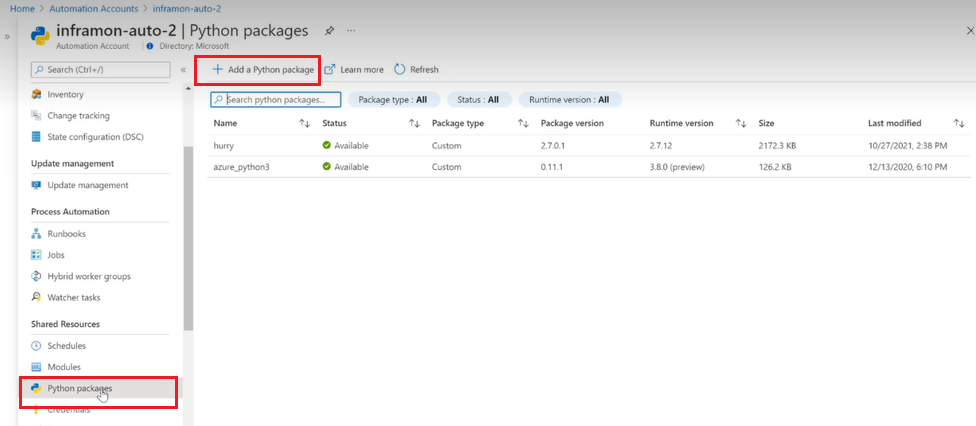
Na página Adicionar um pacote Python, selecione um pacote local a ser carregado. O pacote pode ser um arquivo .whl ou .tar.gz.
Insira o nome e selecione a Versão do runtime como 2.x.x
Selecione Importar.
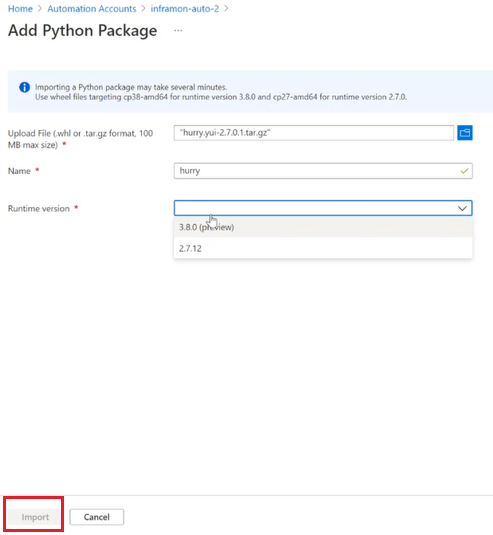
Depois que um pacote for importado, ele será listado na página Pacotes Python em sua conta de Automação. Para remover um pacote, selecione-o e selecione Excluir.
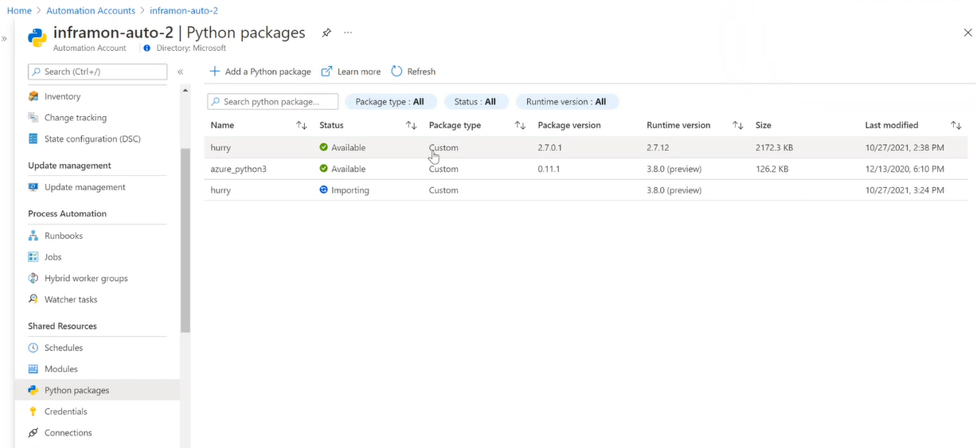
Importar pacotes com dependências
A Automação do Azure não resolve dependências de pacotes Python durante o processo de importação. Há duas maneiras de importar um pacote com todas as dependências. Somente uma das etapas a seguir precisa ser adotada a fim de importar os pacotes para sua conta de Automação.
Baixar manualmente
Em um computador com Windows de 64 bits com Python 2.7 e pip instalados, execute o seguinte comando para baixar um pacote e todas as suas dependências:
C:\Python27\Scripts\pip2.7.exe download -d <output dir> <package name>
Depois que os pacotes forem baixados, você poderá importá-los para sua conta da Automação.
Runbook
Para obter um runbook, importe os pacotes Python 2 do pypi para a conta de Automação do Azure, da organização GitHub da Automação do Azure para sua conta de Automação. Verifique se as configurações de execução estão definidas como Azure e inicie o runbook com os parâmetros. Verifique se a Identidade gerenciada está habilitada para sua conta de Automação e tem acesso de Colaborador de Automação para importação bem-sucedida do pacote. Para cada parâmetro, certifique-se de iniciá-lo com a opção conforme mostrado na seguinte lista e imagem:
- -s <SubscriptionId>
- <resourceGroup:>
- -a <automationAccount>
- -m <modulePackage>
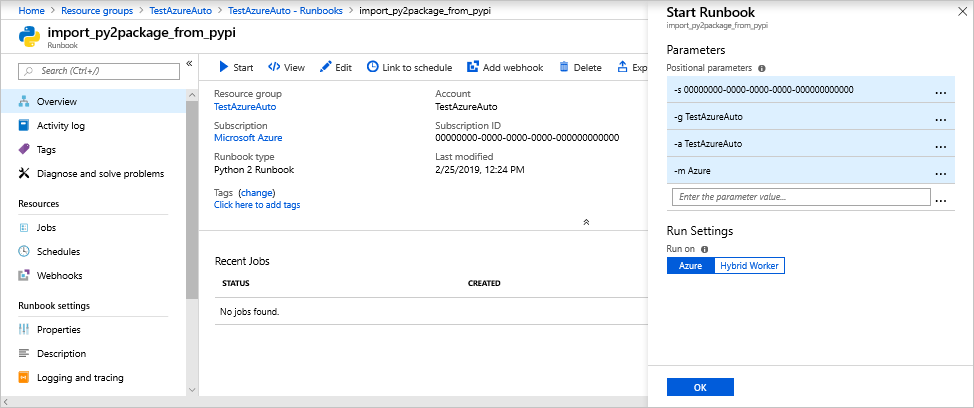
O runbook permite que você especifique qual pacote baixar. Por exemplo, o uso do parâmetro Azure baixa todos os módulos do Azure e todas as dependências (cerca de 105). Depois que o runbook for concluído, você poderá verificar os Pacotes Python 2 em Recursos Compartilhados na sua conta de Automação para saber se o pacote foi importado corretamente.
Use um pacote em um runbook
Com um pacote importado, você pode usá-lo em um runbook. Adicione o seguinte código para listar todos os grupos de recursos em uma assinatura do Azure:
#!/usr/bin/env python
import os
import requests
# printing environment variables
endPoint = os.getenv('IDENTITY_ENDPOINT') + "?resource=https://management.azure.com/"
identityHeader = os.getenv('IDENTITY_HEADER')
payload = {}
headers = {
'X-IDENTITY-HEADER': identityHeader,
'Metadata': 'True'
}
response = requests.request("GET", endPoint, headers=headers, data=payload)
print response.text
Desenvolva e teste runbooks offline
Para desenvolver e testar os runbooks do Python 2 offline, você pode usar o módulo Ativos emulados do Python da Automação do Azure no GitHub. Esse módulo permite referenciar os recursos compartilhados como credenciais, variáveis, conexões e certificados.
Próximas etapas
Para preparar um runbook do Python, confira Criar um runbook do Python.